
Практикум по_Delphi
.pdf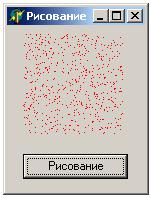
Практическая работа № 26 Графика
Для рисования статичных рисунков используется компонент PaintBox (панель System). Этот компонент размещается на форме в виде прозрачного пунктирного квадрата, и в его пределах можно рисовать. Рисование выполняется обращением к свойству Canvas (графическая канва) этого компонента: PaintBox1.Canvas. У него в свою очередь есть свойство Pixels (PaintBox1.Canvas.Pixels), которое представляет собой матрицу, двумерный массив заданного размера - поточечный образ канвы, каждый элемент - отдельная точка. В Pixels[] отсчет точек (пикселов экрана) начинается с 0.
Координаты x, y отсчитываются от верхнего левого угла, то есть он считается точкой с координатой (0, 0), увеличение по оси x идет слева направо, а по оси y - сверху вниз. Для конкретной точки указывается цвет. Функция RGB() формирует цвет комбинацией интенсивности красного, зеленого и синего (интенсивность задается числом от 0 до 255).
Например, черный - RGB(0,0,0), красный - rgb(255,0,0), синий - rgb(0,0,255), белый - rgb(255,255,255).
Цель работы - создать программу, выполняющую следующие действия:
1.Разместить на форме компонент PaintBox.
2.Заполнить доступную канву 300 красными точками в случайных позициях по нажатиям на некоторую кнопку.
3.Для выхода из программы необходимо щелкнуть мышью на закрывающей кнопке в строке заголовка.
4.Записать код в обработчике нажатия.
Рис. 49.
procedure TForm1.Button1Click(Sender: TObject); var i,x,y: Integer;
begin randomize;
for i := 1 to 300 do begin
x := random(100); y := random(100);
PaintBox1.Canvas.Pixels[x,y] := RGB(255,0,0); end
end;
5. Изменить RGB(255,0,0) на RGB(random(255),random(255),random(255) ).
71
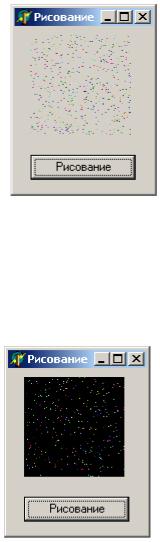
Рис. 50.
6.Заполнить фон черным цветом перед началом выполнения программы с помощью метода канвы FillRect. Метод вызывается с указанием прямоугольной области заливки цветом: FillRect(Rect(0, 0, 100, 100)) // координаты верхнего левого и правого нижнего углов Вложенное слово Rect формирует данное типа "прямоугольник". Перед вызовом FillRect
надо указать цвет заливки: PaintBox1.Canvas.Brush.Color := RGB(0,0,0);
Рис. 51.
procedure TForm1.Button1Click(Sender: TObject); var i,x,y: Integer;
begin
PaintBox1.Canvas.Brush.Color := RGB(0,0,0);
PaintBox1.Canvas.FillRect(Rect(0,0,100,100)); for i := 1 to 300 do
begin
x := random(100); y := random(100);
PaintBox1.Canvas.Pixels[x,y] := RGB(random(255),random(255),random(255)); end
end;
7. Заполнить канву случайными разноцветными линиями разной толщины. Линия рисуется с помощью методов (сначала задается начальная точка, потом конечная):
PaintBox1.Canvas.MoveTo(10,10);
PaintBox1.Canvas.LineTo(50,50);
Цвет линии и толщина задаются свойством канвы Pen (карандаш). Pen.Color - цвет карандаша), Pen.Width - толщина линии в пикселах (по умолчанию - 1).
72
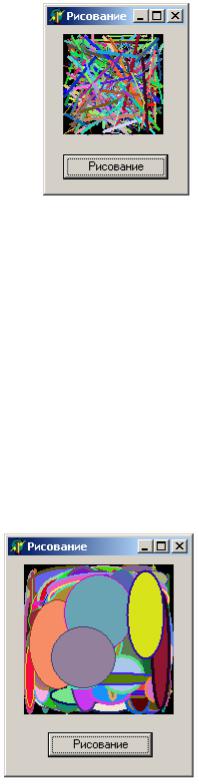
Рис. 52.
for i := 1 to 300 do begin
PaintBox1.Canvas.Pen.Color := RGB(random(255),random(255),random(255)); PaintBox1.Canvas.Pen.Width := random(3)+1;
x := random(100); y := random(100);
PaintBox1.Canvas.MoveTo(x,y); x := random(100);
y := random(100); PaintBox1.Canvas.LineTo(x,y);
end
8.Заполнить канву эллипсами случайным образом (круги, окружности - частный случай эллипса). Эллипсы рисуются методом Ellipse() с четырьмя параметрами - координатами верхнего левого и правого нижнего углов прямоугольника, в который эллипс вписывается. Кайма эллипса рисуется в соответствии с параметрами свойства Pen канвы, а заливается эллипс внутри цветом кисти Brush канвы.
Рис. 53.
for i := 1 to 300 do begin
// цвет и ширина каймы будущего эллипса
PaintBox1.Canvas.Pen.Color := RGB(random(255),random(255),random(255)) ; PaintBox1.Canvas.Pen.Width := random(3)+1;
// цвет заливки внутренности эллипса
PaintBox1.Canvas.Brush.Color := rgb(random(255),random(255),random(255)) ;
73
// координаты углов прямоугольника, в который вписывается эллипс x := random(150);
y := random(150); x2 := random(150); y2 := random(150);
// вписываем эллипс
PaintBox1.Canvas.Ellipse(x,y,x2,y2);
end;
9.Сделать канву на весь экран. Заполнить разноцветными прямоугольниками в случайных позициях и случайных размеров с помощью FillRect().
10.Создать графический образ так называемого множества Жюлиа.
procedure TForm1.Button1Click(Sender: TObject); var RE,IM,RE1,IM1: REAL ;
V,X,Y : INTEGER;
// вывод точки заданного цвета procedure PUTPIXEL(x,y,c:Integer); var cc: TColor;
begin
case c mod 8 of
0:cc:=clBlack;
1:cc:=clRed;
2:cc:=clLime;
3:cc:=clYellow;
4:cc:=clBlue;
5:cc:=clFuchsia;
6:cc:=clAqua;
7:cc:=clWhite;
end;
PaintBox1.Canvas.Pixels[x,y] := cc; end;
procedure QWA ; begin
RE1:=RE*RE-IM*IM; IM1:=2*RE*IM; RE:=RE1;
IM:=IM1;
end;
procedure KUB; begin
RE1:=RE*(RE*RE-3*IM*IM);
IM1:=IM*(3*RE*RE-IM*IM); RE:=RE1;
IM:=IM1; end ;
Begin
PaintBox1.Canvas.Brush.Color := rgb(0,0,0); PaintBox1.Canvas.FillRect(Rect(0,0,640,480)); X:=-320 ;
REPEAT Y:=-240 ;
REPEAT V:=0 ; RE:=-1.+0.001*X ; IM:=0+0.001*Y ; REPEAT KUB; RE:=RE+1.00003 ; IM:=IM+1.01828201638 ; if RE*RE > 50 then break;
74
if IM*IM > 50 then break; V:=V+1 ;
UNTIL V>40 ;
if ( ABS(RE) > 10 ) or ( ABS(IM) > 1000) then
begin
PUTPIXEL((X+320),(Y+240),TRUNC(V)) ;
end
else PUTPIXEL((X+320),(Y+240),0); Y:=Y+1 ;
UNTIL Y > 241 ; X:=X+1 ; UNTIL X>320 ; End;
75
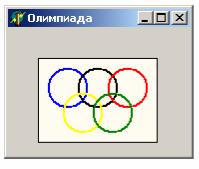
Практическая работа № 27 «Олимпийский флаг»
Цель работы - создать программу, которая на поверхности формы рисует олимпийский флаг.
Рис. 54.
Листинг программы: unit Unit1;
interface
uses
Windows, Messages, SysUtils, Variants, Classes, Graphics, Controls, Forms, Dialogs;
type
TForm1 = class(TForm)
procedure FormPaint(Sender: TObject); private
{Private declarations } public
{Public declarations } end;
var
Form1: TForm1;
implementation
{$R *.dfm}
procedure TForm1.FormPaint(Sender: TObject); begin
with Canvas do begin
//полотнище
Canvas.Pen.Width := 1; Canvas.Pen.Color := clBlack; Canvas.Brush.Color := clCream; Rectangle(30,30,150,115);
//кольца
76
Pen.Width := 2;
Brush.Style := bsClear; // область внутри круга
// не закрашивать
Pen.Color := clBlue; Ellipse(40,40,80,80); Pen.Color := clBlack; Ellipse(70,40,110,80); Pen.Color := clRed; Ellipse(100,40,140,80); Pen.Color := clYellow; Ellipse(55,65,95,105); Pen.Color := clGreen; Ellipse(85,65,125,105);
end; end;
end.
77
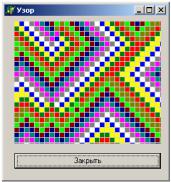
Практическая работа № 28 «Узоры»
Цель работы - создать программу, выполняющую следующие действия без участия пользователя:
1.После запуска программы в окне изображаются рисунки, созданные самой программой по заранее заданным правилам.
2.Картинка обновляется «сама собой». Интервал таймера может быть любым. Он зависит от компьютера, на котором работает программа.
3.Для выхода из программы необходимо щелкнуть мышью на закрывающей кнопке в строке заголовка.
Рис. 55.
Описание плана разработки программы
1.Открыть новый проект.
2.Разместить на форме экземпляры компонентов: область рисования PaintBox, таймер Timer.
3.Область рисования представить в виде клеток (точек или пикселов). Каждая клетка покрашена в свой цвет. В ходе программы цвета меняются.
4.Описать предварительно константы в окне кода пред ключевым словом: Const size = 40;
csize = 12;
Colors: array [1..16] of TColor =
(clRed, clGreen, clYellow, clBlue, clWhite, clGray, clFuchsia, clTeal, clNavy, clMaroon, clLime, clOlive, clPurple, clSilver, clAqua, clBlack);
Константа size задает число клеточек по каждому направлению, константа csize – число используемых цветов. Массив Colors (константа) определяет цвета.
В разделе описаний после ключевого слова var описывается массив клеток
Points: array[1..size, 1..size] of Integer; 5. Выполнить следующие действия:
|
|
|
Таблица 25. |
Выделенный объект |
Вкладка окна |
Имя свойства/ |
Действие |
Object Inspector |
имя события |
||
Form1 |
Properties |
Caption |
Установка имени формы «Узор» |
|
Events |
OnCreate |
В процедуре обеспечить неповторимость |
|
|
|
случайных чисел с помощью процедуры |
|
|
|
Randomize. Провести инициализацию |
|
|
|
массива пикселов. |
PaintBox1 |
Properties |
Height |
Задать значение 320 |
(Вкладка System) |
|
Width |
Задать значение 320 |
78
|
|
|
Продолжение таблицы 25. |
Выделенный объект |
Вкладка окна |
Имя свойства/ |
Действие |
Object Inspector |
имя события |
||
|
|
Canvas |
Свойства и методы этого свойства |
|
|
|
обеспечивают рисование. |
|
|
|
Метод Rectangle рисует прямоугольник с |
|
|
|
заданными вершинами. Цвет контура |
|
|
|
задается свойством Pen.Color, а цвет |
|
|
|
закраски – свойством Brush.Color. |
Timer1 |
Properties |
Interval |
Задать значение 100 (одна десятая |
(Вкладка System) |
|
|
секунды) |
|
Events |
OnTimer |
В созданной процедуре-заготовке |
|
|
|
Timer1Timer описать переменные c (color), |
|
|
|
up (up), d (down), l (left), r (right). Новые |
|
|
|
значения цветов записываются в |
|
|
|
отдельном массиве NewPoints. Написать |
|
|
|
правила, по которым будут меняться цвета. |
6. Сохраните проект, запустите и протестируйте его.
Листинг подпрограммы
procedure TForm1.FormCreate (Sender: TObject); var i, j : Integer;
begin
Randomize;
for i := 1 to size do {инициализация массива пикселов} for i := 1 to size do
Points[i, j] := 1 + Random (csize); {Минимально возможное значение элемента массива равно 1}
end;
procedure TForm1.Timer1Timer (Sender: TObject); var i, j : Integer;
c, l, r, u, d : Integer;
newPoints: array [1..size, 1..size] of Integer; begin
{Вычислить, какого цвета будет клетка на следующем шаге} for i := 1 to size do
for j := 1 to size do begin
c := Points[i, j] + 1;{Вычисляется «следующий цвет» и запоминается в переменной с} if c > csize then c := 1; {После последнего цвета идет первый}
{Вычисляются индексы для клеток, примыкающих к данной сверху, снизу, слева и справа. Края узора как бы «склеены» друг с другом}
u := i – 1;
if u = 0 then u := size; d := i + 1;
if d > size then d := 1; l := j – 1;
if l = 0 then l := size; r := j + 1;
if r > size then r := 1;
79
newPoints [i, j] := Points [i, j]; {Если среди «соседей» цвет отсутствует, то клетка остается без изменений}
{Если хотя бы один из «соседей» имеет такой цвет, клетка перекрашивается} if (Points [u, j] = c) or (Points [d, j] = c) or (Points [i, l] = c) or (Points [i, r] = c)
then newPoints [i, j] := c;
end;
c := 320 div size; {Выбирается размер клетки так, чтобы узор занимал, по возможности, всю область рисования}
{Обновляется узор на экране} for i := 1 to size do
for j := 1 to size do begin
Points [i, j] := newPoints [i, j];
{Настроить цвет контура прямоугольника и цвет закраски} PaintBox1.Canvas.Pen.Color := Colors[Points[i, j]]; PaintBox1.Canvas.Brush.Color := Colors[Points[i, j]]; {Выполнить рисование}
PaintBox1.Canvas.Rectangle (c*(i - 1), c*(j - 1), c*i – 1, c*j – 1);
{Параметры метода Rectangle подобраны так, чтобы между клетками оставался небольшой зазор. Чтобы клетки располагались вплотную друг к другу, заменить
(c*(i - 1), c*(j - 1), c*i – 1, c*j – 1) на (c*(i - 1), c*(j - 1), c*i , c*j } end;
end;
80
